Sony DCR-PC115E – страница 2
Инструкция к Видеокамере Sony DCR-PC115E
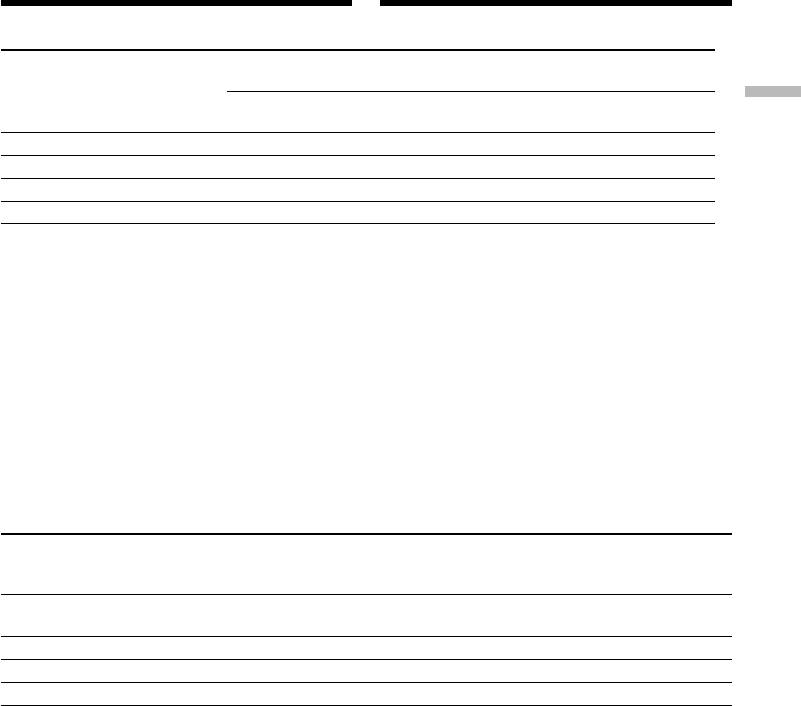
Step 1 Preparing the power
Пункт 1 Подготовка источника
supply
питания
Recording time/Продолжительность записи
Recording with the viewfinder/ Recording with the LCD screen/
Battery pack/ Запись с видоискателем Запись с ЖК-дисплеем
Батарейный блок
Continuous*/ Typical**/ Continuous*/ Typical**/
Getting started Подготовка к эксплуатации
Непрерывная* Типичная** Непрерывная* Типичная**
NP-FM50 (supplied)/(прилагается) 135 75 120 70
NP-FM70 285 165 250 145
NP-FM90 435 255 380 220
NP-FM91 505 295 445 260
Approximate minutes when you use a fully
Приблизительная продолжительность в
charged battery
минутах при полностью заряженном
батарейном блоке
* Approximate continuous recording time at
25°C (77°F). The battery life will be shorter if
* Приблизительная продолжительность
you use your camcorder in a cold
непрерывной записи при 25°C. При низкой
environment.
температуре батарейный блок
**Approximate number of minutes when
разряжается быстрее.
recording while you repeat recording start/
**Приблизительная продолжительность
stop, zooming and turning the power on/off.
записи с перерывами (остановка записи,
The actual battery life may be shorter.
регулировка вариообъектива, выключение
камеры). Иногда заряда батарейного блока
хватает на меньший срок.
Playing time/Продолжительность воспроизведения
Playing time on LCD screen/ Playing time with LCD closed/
Battery pack/
Продолжительность Продолжительность воспроизведения
Батарейный блок
воспроизведения на ЖК-дисплее при закрытом ЖК-дисплее
NP-FM50 (supplied)/
155 185
(прилагается)
NP-FM70 320 385
NP-FM90 490 580
NP-FM91 565 670
Approximate minutes when you use a fully
Приблизительная продолжительность в
charged battery
минутах при полностью заряженном
батарейном блоке
Approximate continuous playing time at 25°C
(77°F). The battery life will be shorter if you use
Приблизительная продолжительность
your camcorder in a cold environment.
непрерывного воспроизведения при 25°C.
При низкой температуре батарейный блок
разряжается быстрее.
21
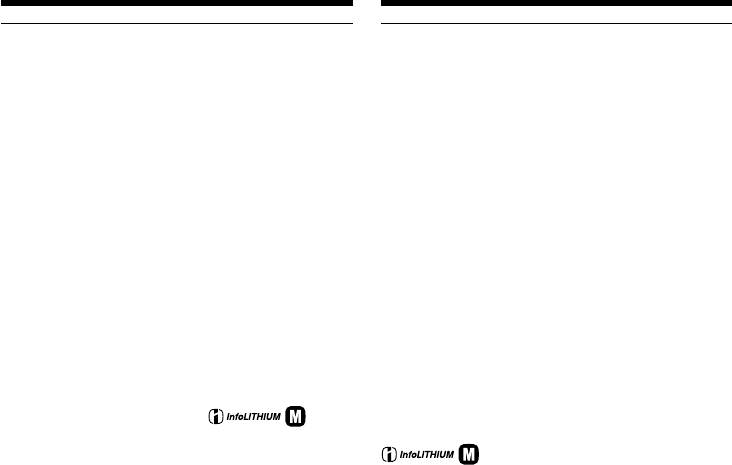
Step 1 Preparing the power
Пункт 1 Подготовка источника
supply
питания
If the power goes off although the battery
Если питание пропало, хотя индикатор
remaining indicator indicates that the battery
заряда показывает, что заряда
pack has enough power to operate
батарейного блока еще достаточно.
Charge the battery pack fully again so that the
Зарядите батарейный блок полностью, тогда
indication on the battery remaining indicator is
показание индикатора его заряда будет
correct.
верным.
Recommended charging temperature
Рекомендуемая температура при зарядке
We recommend charging the battery pack in an
Рекомендуем заряжать батарейный блок при
ambient temperature of between 10°C to 30°C
температуре окружающей среды от 10°C до
(50°F to 86°F).
30°C .
What is ”InfoLITHIUM”?
Что такое “InfoLITHIUM”?
The “InfoLITHIUM” is a lithium ion battery pack
“InfoLITHIUM” - это ионно-литиевый
which can exchange data such as battery
батарейный блок, который может передавать
consumption with compatible electronic
совместимой с ним электронике данные,
equipment. This unit is compatible with the
например, о своем заряде. Эта видеокамера
“InfoLITHIUM” battery pack (M series). Your
совместима с батарейным блоком
camcorder operates only with the
“InfoLITHIUM” (серия М). Видеокамера
“InfoLITHIUM” battery. “InfoLITHIUM” M
работает только с батарейным блоком
series battery packs have the
TM
mark.
“InfoLITHIUM”. Батарейные блоки
SERIES
“InfoLITHIUM” серии М имеют знак
“InfoLITHIUM” is a trademark of Sony
.
Corporation.
TM
SERIES
“InfoLITHIUM” является товарным знаком
корпорации Sony Corporation.
22
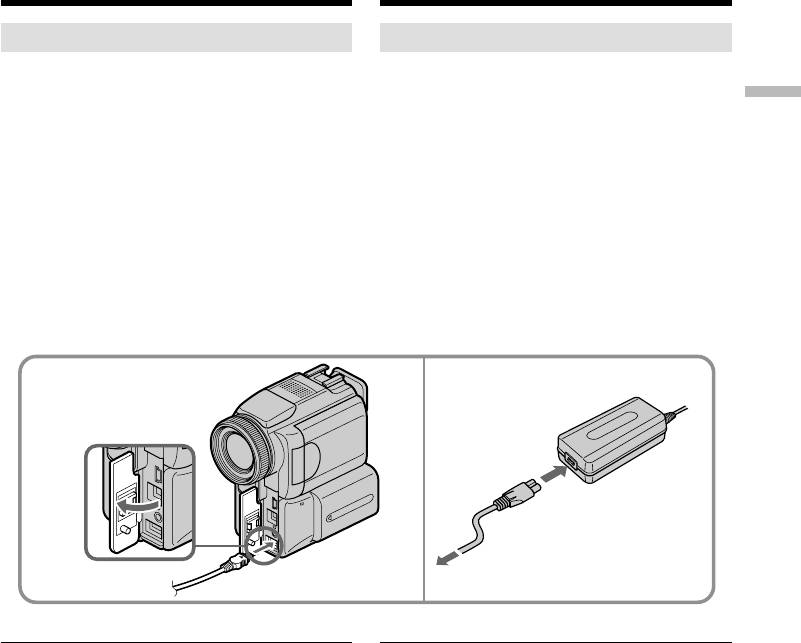
Step 1 Preparing the power
Пункт 1 Подготовка источника
supply
питания
Connecting to a wall socket
Подсоединение к стенной розетке
When you use your camcorder for a long time,
Если видеокамера должна непрерывно
we recommend that you power it from a wall
работать в течение долгого времени, ее
Getting started Подготовка к эксплуатации
socket using the AC power adaptor.
желательно питать от электросети
переменного тока через адаптер питания.
(1)Open the jack cover. Connect the AC power
adaptor supplied with your camcorder to the
(1)Откройте крышку отсека разъемов.
DC IN jack on your camcorder with the plug’s
Подсоедините прилагаемый к
v mark facing up.
видеокамере адаптер питания к гнезду DC
(2)Connect the mains lead to the AC power
IN так, чтобы метка v была обращена
adaptor.
вверх.
(3)Connect the mains lead to a wall socket.
(2)Подсоедините к адаптеру питания кабель
питания.
(3)Подсоедините кабель питания к стенной
розетке.
1
2,3
PRECAUTION
ПРЕДОСТЕРЕЖЕНИЕ
The set is not disconnected from the AC power
Подсоединенный к розетке (сетевого
source (mains) as long as it is connected to the
питания) аппарат сохраняет электрический
wall socket, even if the set itself has been turned
контакт с электросетью даже в выключенном
off.
состоянии.
Notes
Примечания
•The AC power adaptor can supply power even
•Адаптер питания может питать
if the battery pack is attached to your
видеокамеру и в том случае, если из
camcorder.
видеокамеры не вынут батарейный блок.
•The DC IN jack has “source priority.” This
•Гнездо DC IN снабжено устройством
means that the battery pack cannot supply any
распознавания источника питания. Если в
power if the mains lead is connected to the DC
это гнездо вставлен штекер адаптера, то
IN jack, even when the mains lead is not
питание от батарейного блока не подается,
plugged into a wall socket.
даже если адаптер не включен в розетку.
Using a car battery
Питание от автомобильного аккумулятора
Use Sony DC Adaptor/Charger (optional).
Используйте для этого адаптер/зарядное
Refer to the operating instructions of the DC
устройство корпорации Sony (не
Adaptor/Charger for further information.
прилагается). Дополнительные сведения см.
в инструкции по эксплуатации адаптера/
зарядного устройства.
23
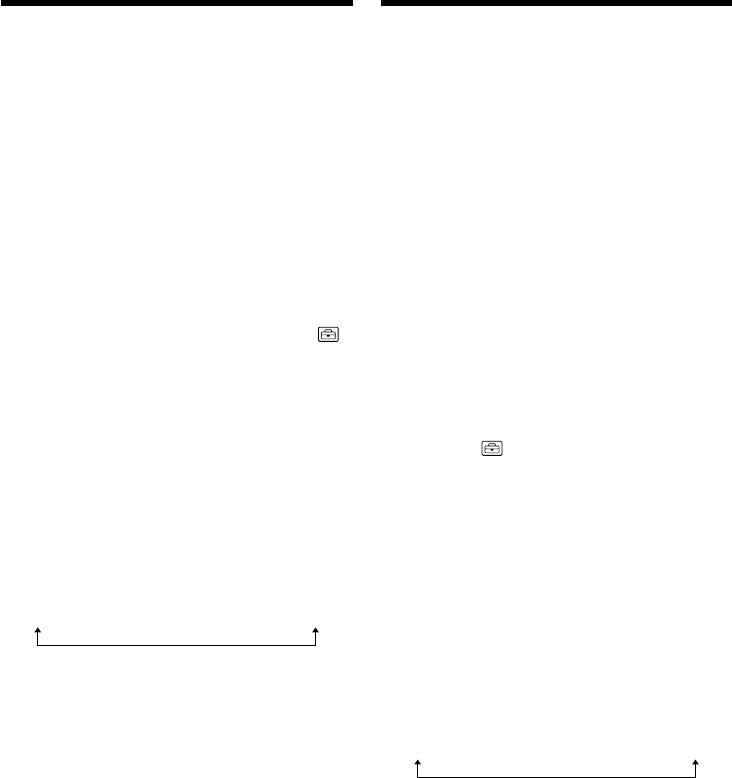
Step 2 Setting the
Пункт 2 Установка даты
date and time
и времени
Set the date and time settings when you use your
Прежде чем приступить к первому
camcorder for the first time. “CLOCK SET” will
использованию видеокамеры, установите на
be displayed each time that you set the POWER
ее часах дату и время. Если дата и время не
switch to CAMERA or MEMORY unless you set
установлены, то при каждой установке
the date and time settings.
переключателя POWER в положение
If you do not use your camcorder for about three
CAMERA или MEMORY будет появляться
months, the date and time settings may be
напоминание CLOCK SET, предлагающее
released (bars may appear) because the built-in
установить дату и время.
rechargeable battery installed in your camcorder
Если видеокамера не используется более
will have been discharged (p. 246).
трех месяцев, дата и время могут перестать
Set the area, the summer time, year, month, day,
отображаться (полоски мосут появиться) из-
hour and then the minute, in that order.
за разрядки перезаряжаемой батарейки
(стр. 246).
(1)Set the POWER switch to CAMERA or
Установите часовой пояс, летнее или зимнее
MEMORY, then press MENU to display the
время, год, месяц, число месяца, часы и
menu settings.
минуты в следующем порядке.
(2)Press v/V on the control button to select ,
then press z or B.
(1)Установите переключатель POWER в
(3)Press v/V on the control button to select
положение CAMERA или MEMORY, затем
CLOCK SET, then press z or B.
нажмите кнопку MENU, чтобы увидеть
(4)Press v/V on the control button to adjust the
настройки меню.
desired area (where you are), then press z.
(2)С помощью v/V на управляющей клавише
(5)Press v/V on the control button to select
выберите , а затем нажмите z или B.
whether or not the time is summer time, then
(3)С помощью v/V на управляющей клавише
press z.
выберите CLOCK SET, а затем нажмите z
Select OFF if the time is not summer time.
или B.
Select ON if it is.
(4)С помощью v/V на управляющей клавише
(6)Press v/V on the control button to adjust the
выберите часовой пояс (где Вы в данный
desired year, then press z.
момент времени), затем нажмите z.
The year changes as follows:
(5)С помощью v/V на управляющей клавише
укажите, является ли время летним, затем
1995 T · · · · t 2001 T · · · · t 2079
нажмите z.
Выберите OFF, если время не летнее.
Выберите ON, если да.
(7)Set the month, day and hour by pressing v/V
(6)С помощью v/V на управляющей клавише
on the control button and pressing z.
выберите год, затем нажмите z.
(8)Set the minute by pressing v/V on the control
Год изменяется следующим образом:
button and pressing z by the time signal. The
1995 T · · · · t 2001 T · · · · t 2079
clock starts to move.
(9)Press MENU to make the menu settings
disappear.
(7)Установите месяц, число и часы с
помощью v/V на управляющей клавише, и
нажмите z.
(8)Установите минуты с помощью v/V на
управляющей клавише и нажмите z. Часы
запускаются на ход.
(9)Нажмите кнопку MENU, чтобы убрать
меню с дисплея.
24
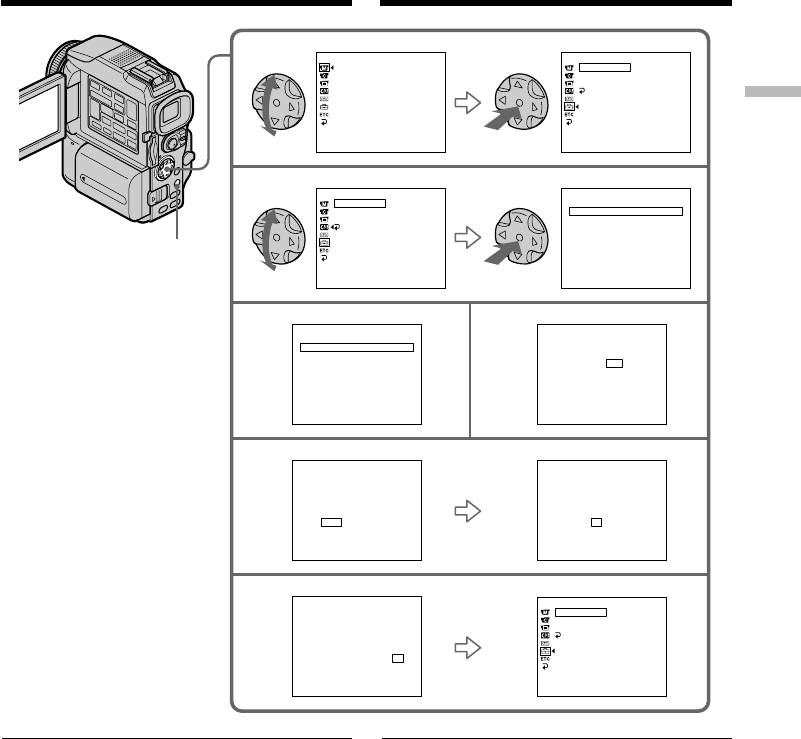
Пункт 2 Установка даты и
Step 2 Setting the date and time
времени
2
MANUAL SET
SETUP MENU
PROGRAM AE
CLOCK SET
––
:
–
–:––
PEFFECT
LTR SIZE
DEFFECT
DEMO MODE
W
HT BAL
RETURN
AUTO SHTR
Getting started Подготовка к эксплуатации
[
MENU
]
:
END
[
MENU
]
:
END
3
SETUP MENU
CLOCK SET
CLOCK SET ––
:
–
–:––
AREA
1
R
GMT
+
0.0
LTR SIZE
Lisbon,London
DEMO MODE
r
RETURN
SUMMERT IME OFF
DATE Y M D
MENU
––––––– –– ––
:
––
[
MENU
]
:
END
[
EXEC
]
:
NEXT I TEM
4
CLOCK SET
CLOCK SET
AREA
2
R
5
GMT
+
1.0
AREA
2
R
GMT
+
1.0
Ber l in,Par i s
Ber l in,Par i s
r
SUMMERT IME OFF
SUMMERT IME OFF
ON
DATE Y M D
DATE Y M D
–––– –– –– ––
:
––
–––– –– –– ––
:
––
[
EXEC
]
:
NEXT I TEM
[
EXEC
]
:
NEXT I TEM
6
CLOCK SET
CLOCK SET
AREA
2
R
GMT
+
1.0
AREA
2
R
GMT
+
1.0
Ber l in,Par i s
Ber l in,Par i s
r
SUMMERT IME OFF
SUMMERT IME OFF
DATE
R
Y
R
M
R
D
RR
DATE
R
Y
R
M
R
D
RR
2001
1
10
:
00
2001
1
10
:
00
rrrrr
rrrrr
[
EXEC
]
:
NEXT I TEM
[
EXEC
]
:
NEXT I TEM
8
CLOCK SET
SETUP MENU
AREA
2
R
GMT
+
1.0
CLOCK SET
4
7 2001
Ber l in,Par i s
LTR SIZE
1
7:30:00
r
DEMO MODE
SUMMERT IME OFF
RETURN
DATE
R
Y
R
M
R
D
RR
2001
7
417
:
30
rrrrr
[
MENU
]
:
END
[
EXEC
]
:
END
If you do not set the date and time
Если дата и время не установлены
“--:--:--” and “-- -- ----” are recorded on the data
На ленту и в память “Memory Stick” вместо
code of the tape and the “Memory Stick.”
времени и даты записываются пустые поля
“--:--:--” и “-- -- ----”.
When using your camcorder abroad
Set the clock to the local time (p. 26).
Если Вы приехали с видеокамерой в
другую страну
Note on the time indicator
Установите в ее часах местное время
The internal clock of your camcorder operates on
(стр. 26).
a 24-hour cycle.
Примечание к индикатору времени
Время во внутренних часах видеокамеры
имеет 24-часовой формат.
25
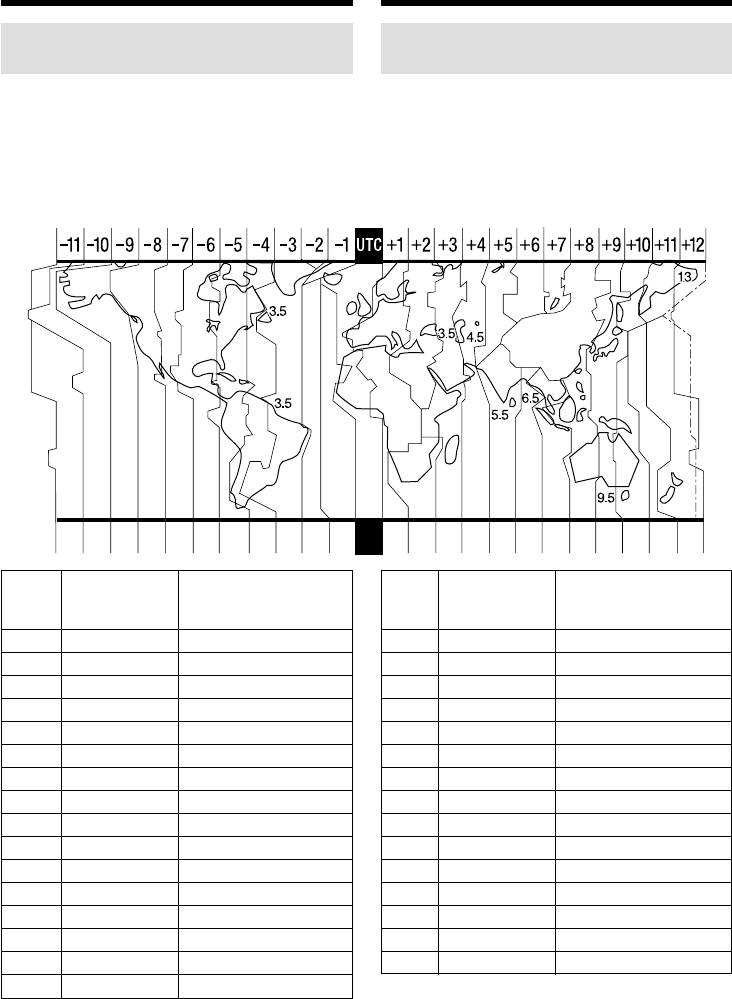
Пункт 2 Установка даты и
Step 2 Setting the date and time
времени
Simple setting of clock by time
Простая установка часов по
difference
разнице времени
You can easily set the clock to the local time by
Установка часов на местное время
setting a time difference. Select AREA SET,
выполняется путем установки разницы
SUMMERTIME in the menu settings. See page
времени. В настройках меню выберите AREA
140 for more information.
SET, SUMMERTIME. Более подробную
информацию можно найти на стр. 148.
World time differences
Разницы мирового времени
1920212223 2425 26 27293031 1 2346810121314161718
AREA
Time difference/
Area or country/
AREA
Time difference/
Area or country/
Разница
Зона или страна
Разница
Зона или страна
времени
времени
1
GMT
Lisbon·London
17
+11:00
Solomon Is
2
+01:00
Berlin·Paris
18
+12:00
Fiji·Wellington
3
+02:00
Helsinki·Cairo
19
–12:00
Eniwetok·Kwajalein
4
+03:00
Moscow·Nairobi
20
–11:00
Midway Is.·Samoa
5
+03:30
Tehran
21
–10:00
Hawaii
6
+04:00
Abu Dhabi·Baku
22
–09:00
Alaska
7
+04:30
Kabul
23
–08:00
LosAngeles·Tijuana
8
+05:00
Karachi·Islamabad
24
–07:00
Denver·Arizona
9
+05:30
Calcutta·New Delhi
25
–06:00
Chicago·MexicoCity
10
+06:00
Almaty·Dhaka
26
–05:00
New York·Bogota
11
+06:30
Rangoon
27
–04:00
Santiago
12
+07:00
Bangkok·Jakarta
28
–03:30
St. John’s
13
+08:00
Hongkong·Singapore
29
–03:00
Brasilia·Montevideo
14
+09:00
Seoul·Tokyo
30
–02:00
Fernando de Noronha
15
+09:30
Adelaide·Darwin
31
–01:00
Azores
16
+10:00
Melbourne·Sydney
To adjust a time difference
Для установки разницы времени
Select AREA SET in the menu setting, and select
В настройках меню выберите AREA SET, и
and decide upon an area or country you want to
выберите требуемую зону или страну.
26
adjust to.
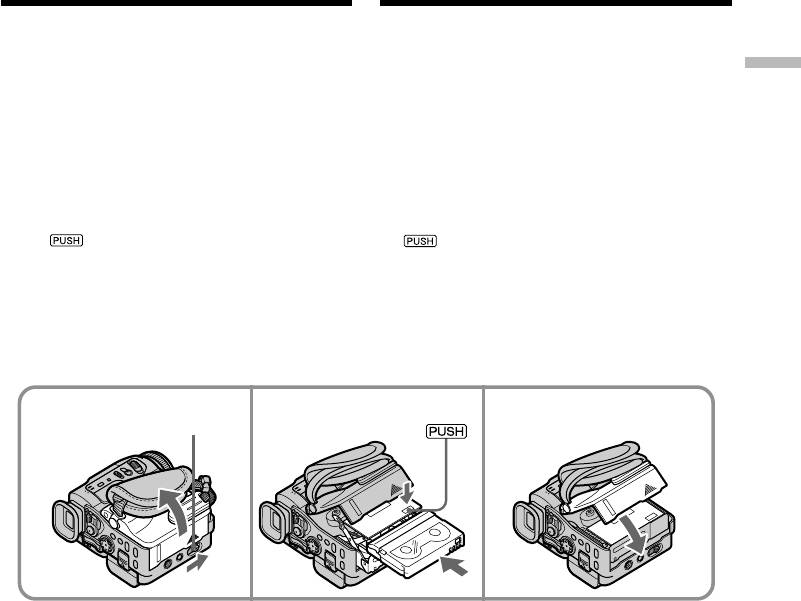
Step 3 Inserting a
Пункт 3 Как вставить
cassette
кассету
(1)Install the power source.
(1)Установите источник питания.
(2)Slide OPEN/Z EJECT in the direction of the
(2)Сдвиньте кнопку OPEN/Z EJECT в
arrow and open the lid.
направлении стрелки, откройте крышку.
Getting started Подготовка к эксплуатации
The cassette compartment automatically lifts
Кассетный отсек автоматически
up and opens.
поднимется и откроется.
(3)Push the middle portion of the back of the
(3)Вставьте кассету, нажав на середину ее
cassette to insert.
тыльной стороны.
Insert the cassette in a straight line deeply into
Вставьте кассету по прямой линии в
the cassette compartment with the window
глубину кассетного отсека окошком
facing out.
наружу.
(4)Close the cassette compartment by pressing
(4)Закройте кассетный отсек, нажав метку
the mark on the cassette compartment.
на кассетном отсеке.
The cassette compartment automatically goes
Кассетный отсек автоматически
down.
опустится.
(5)After the cassette compartment goes down
(5)Когда кассетный отсек опустится до
completely, close the lid until it clicks.
конца, закройте его крышку до упора,
чтобы она защелкнулась.
2
OPEN/Z EJECT
3, 4
5
To eject a cassette
Как вынуть кассету
Follow the procedure above, and take out the
Чтобы вынуть кассету, выполните описанные
cassette in step 3.
выше действия до пункта 3.
27
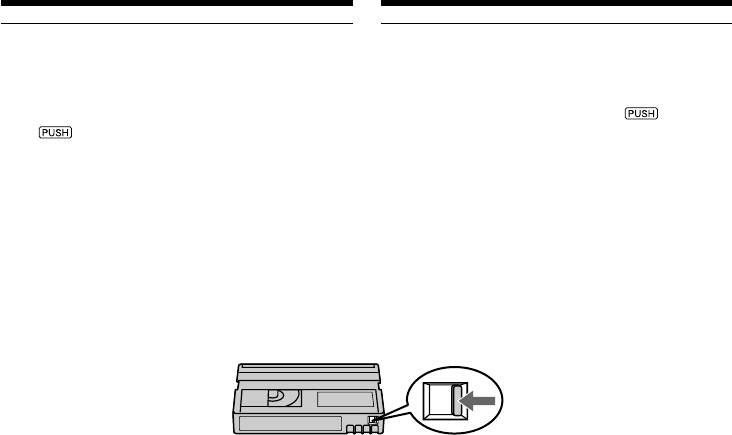
Step 3 Inserting a cassette
Пункт 3 Как вставить кассету
Notes
Примечания
•Do not press the cassette compartment down
•Не нажимайте на кассетный отсек слишком
forcibly. Doing so may cause a malfunction.
сильно. Это может привести к
•The cassette compartment may not be closed
повреждению.
when you press any part of the lid other than
•Если Вы нажмете не на метку , а на
the mark.
другое место, кассетный отсек может не
закрыться.
When you use cassette with cassette memory
Если используется кассета с кассетной
Read the instruction about cassette memory to
памятью
use this function properly (p. 236).
О том, как пользоваться кассетной памятью,
см. далее (стр. 236).
To prevent accidental erasure
Slide the write-protect tab on the cassette to
Как предотвратить случайное стирание
expose the red mark.
Передвиньте лепесток защиты в положение
запрета записи, и при этом видна будет
красная метка.
28
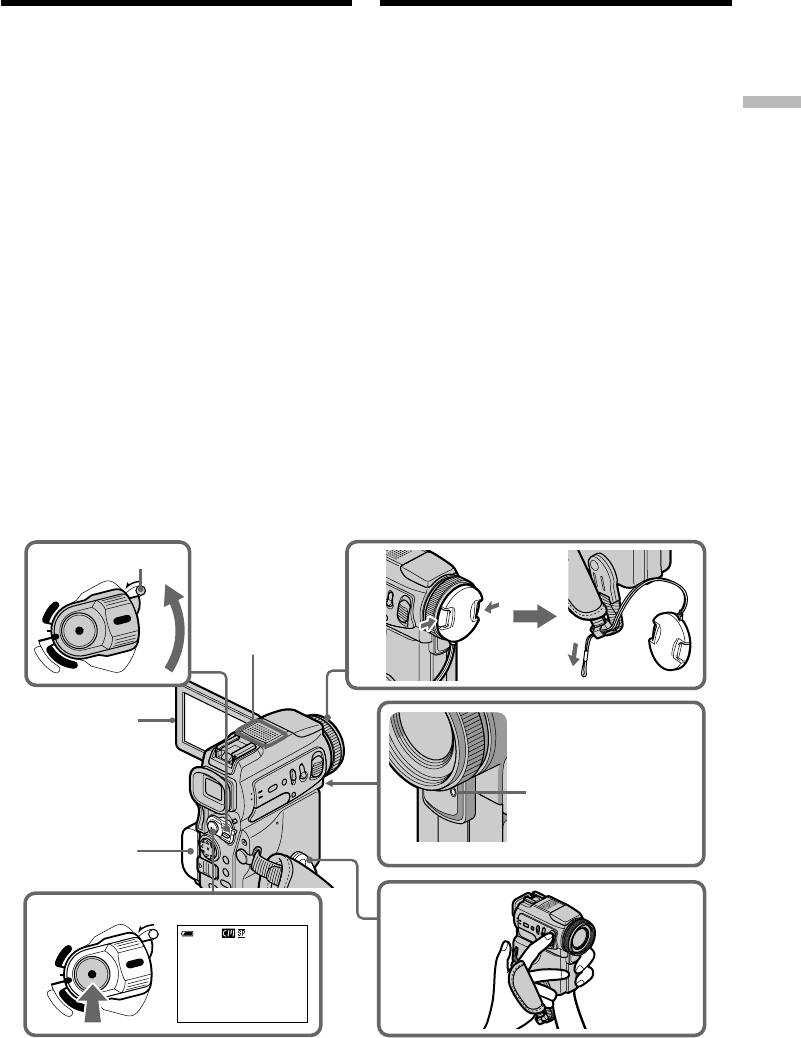
— Recording – Basics —
— Запись — Основные функции —
Recording a picture
Запись изображения
Your camcorder automatically focuses for you.
Видеокамера снабжена автоматической
фокусировкой.
(1)Remove the lens cap by pressing both knobs
on its sides and pull the lens cap string to fix
(1)Снимите крышку объектива, нажав на обе
it.
защелки по ее бокам, затем закрепите ее,
Recording
(2)Install the power source and insert a cassette.
потянув за шнур.
See “Step 1” to “Step 3” for more information
(2)Установите источник питания и кассету.
(p. 18 to 28).
Дополнительные сведения см. в описании
(3)Pull down the Holding Grip.
пунктов 1 — 3 (стр. 18 — 28).
– Basics
Hold your camcorder firmly as illustrated.
(3)Опустите прижимной ремень.
(4)Set the POWER switch to CAMERA while
Держите видеокамеру так, как показано
pressing the small green button. Your
на рисунке.
camcorder is set to the standby mode.
(4)Нажав маленькую зеленую кнопку,
Запись — Основные функции
(5)Press OPEN to open the LCD panel. The
установите переключатель POWER в
viewfinder automatically turns off.
положение CAMERA. Видеокамера
(6)Press START/STOP. Your camcorder starts
переключится в режим ожидания.
recording. The REC indicator appears. The
(5)Откройте панель ЖК-дисплея, нажав
camera recording lamp located on the front of
кнопку OPEN. Видоискатель
your camcorder lights up. To stop recording,
автоматически отключится.
press START/STOP again.
(6)Нажмите кнопку START/STOP.
Видеокамера начнет запись. На дисплее
появится индикатор REC. Загорится
расположенная на передней части камеры
лампочка-индикатор записи. Чтобы
остановить запись, нажмите кнопку
START/STOP еще раз.
LOCK
4
1
POWER
LOCK
R
C
(CHG)
OFF
V
Microphone/
C
Микрофон
A
M
M
E
E
M
R
O
R
A
Y
5
Camera recording
lamp/
Лампа -
индикатор записи
2
3
6
POWER
40min
REC
0:00:01
LOCK
R
C
(CHG)
OFF
V
C
A
M
M
E
E
M
R
O
R
A
Y
29

Recording a picture
Запись изображения
Notes
Примечания
•Fasten the grip strap firmly.
•Отрегулируйте прижимной ремень так,
•Do not touch the built-in microphone during
чтобы камера удерживалась надежно.
•Во время записи не прикасайтесь ко
recording.
встроенному микрофону.
Note on Recording mode
Примечание к режимам записи
Your camcorder records and plays back in the SP
Видеокамера может записывать и
(standard play) mode and in the LP (long play)
воспроизводить либо в режиме SP
mode. Select SP or LP in the menu settings
(стандартного воспроизведения), либо в
(p. 132). In the LP mode, you can record 1.5 times
режиме LP (долгоиграющего
as long as in the SP mode.
воспроизведения). Режим SP или LP
When you record a tape in the LP mode on your
выбирается в меню (стр. 132). Режим LP
camcorder, we recommend playing the tape on
позволяет записать в 1,5 раз больше, чем
your camcorder.
режим SP.
Если запись на ленту была сделана в режиме
Note on the LOCK switch
LP, воспроизводить ее рекомендуется на
When you slide the LOCK switch to the left, the
видеокамере.
POWER switch can no longer be set to MEMORY
accidentally. LOCK switch is set to the right as a
О переключателе LOCK
default setting.
Если переключатель LOCK сдвинут влево,
исключается случайное перемещение
To enable smooth transition
переключателя POWER в положение
Transition between the last scene you recorded
MEMORY. По умолчанию переключатель
and the next scene is smooth as long as you do
LOCK находится в правом положении.
not eject the cassette even if you turn off your
camcorder.
Как сделать переход плавным
However, check the following:
Чтобы переход между последним записанным
–Do not mix recordings in the SP mode and ones
эпизодом и следующим получился плавным,
in the LP mode on one tape.
не вынимайте кассету даже после
–When you change the battery pack, set the
выключения видеокамеры.
POWER switch to OFF (CHG).
Соблюдайте следующие правила:
–When you use a tape with cassette memory,
– Не записывайте на одну и ту же кассету
however, you can make the transition smooth
эпизоды в различных режимах SP и LP.
even after ejecting the cassette if you use the
– Перед сменой батарейного блока
END SEARCH function (p. 42).
установите переключатель POWER в
положение OFF (CHG).
If you leave your camcorder in the standby
– Если используется лента с кассетной
mode for five minutes while the cassette is
памятью, переход между эпизодами может
inserted
быть плавным даже после временного
Your camcorder automatically turns off. This is
удаления кассеты, если используется
to save battery power and to prevent battery and
функция END SEARCH (стр. 42).
tape wear. To resume the standby mode, set the
Если режим ожидания при вставленной
POWER switch to OFF (CHG), and to CAMERA
кассете продлится пять минут
again. However, your camcorder does not turn
Видеокамера автоматически отключится.
off automatically while the cassette is not
Это сделано с целью экономии заряда
inserted.
батарейного блока, а также продления срока
службы батарейного блока и ленты. Чтобы
вернуться в режим ожидания, установите
переключатель POWER в положение OFF
(CHG), а затем снова в положение CAMERA.
Если же кассета не вставлена,
автоматического выключения видеокамеры
не происходит.
30
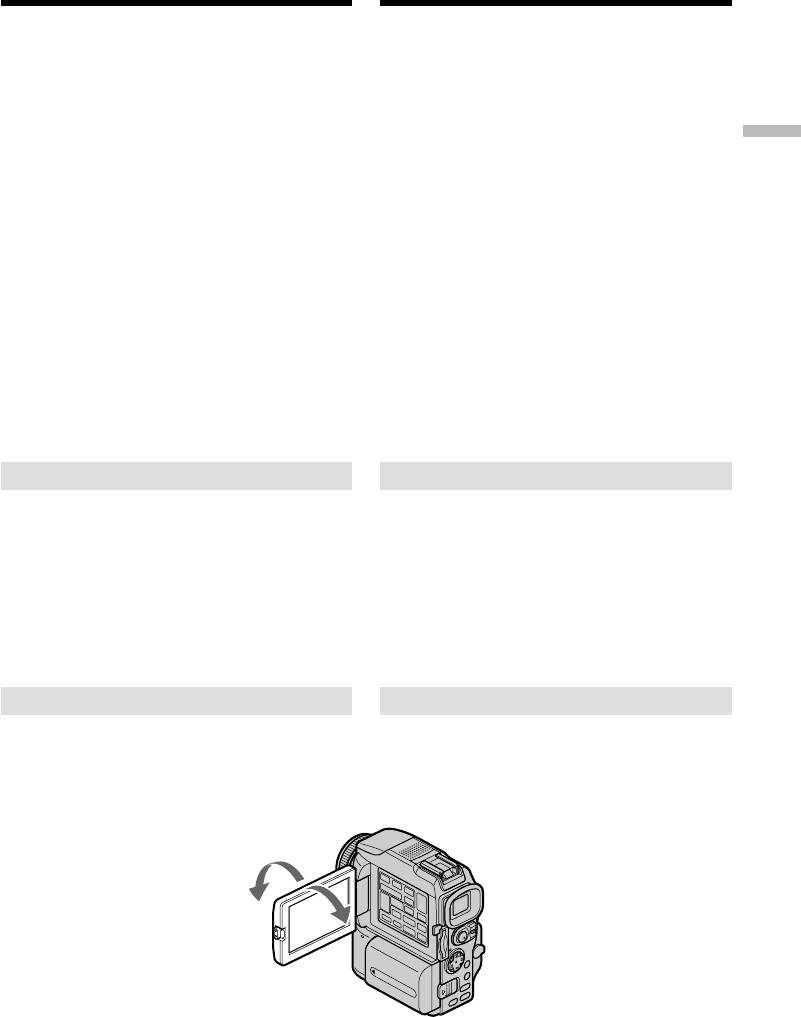
Recording a picture
Запись изображения
When you record in the SP and LP modes on
Если на одну и ту же кассету записаны
one tape or you record in the LP mode
эпизоды в режимах SP и LP, либо в
•The transition between scenes may not be
режиме LP
smooth.
•Переход между эпизодами может оказаться
•The playback picture may be distorted or the
не плавным.
time code may not be written properly between
•Изображение при воспроизведении может
scenes.
исказиться, либо код времени между
Recording
эпизодами может записаться неверно.
Recording data
Данные о записи
The recording data (date/time or various settings
Данные о записи (дата/время и настройки
– Basics
when recorded) are not displayed while
записи) при съемке не отображаются.
recording. However, they are recorded
Однако они автоматически записываются на
automatically onto the tape. To display the
ленту. Чтобы просмотреть данные о записи,
recording data, press DATA CODE on the
при воспроизведении нажмите на пульте
Remote Commander during playback.
Запись — Основные функции
дистанционного управления кнопку DATA
CODE.
The battery use time when you record using
the LCD screen
Длительность записи с батарейным
The battery time is slightly shorter than the
блоком при использовании ЖК-дисплея
shooting time using the viewfinder.
В этом случае заряд батарейного блока
расходуется немного быстрее, чем при
использовании видоискателя.
After recording
После записи
(1)Set the POWER switch to OFF (CHG).
(1)Установите переключатель POWER в
(2)Close the LCD panel.
положение OFF (CHG).
(3)Set the Holding Grip back to the previous
(2)Закройте панель ЖК-дисплея.
position.
(3)Верните прижимной ремень в исходное
(4)Eject the cassette.
положение.
(5)Remove the battery pack.
(4)Выньте кассету.
(6)Attach the battery terminal cover.
(5)Выньте батарейный блок.
(6)Установите крышку-заглушку батарейного
отсека.
Adjusting the LCD screen
Настройка ЖК-дисплея
The LCD screen can be opened up to 90 degrees.
Экран ЖК-дисплея может открываться на 90
The LCD panel moves about 90 degrees to the
градусов.
viewfinder side and about 180 degrees to the lens
Панель ЖК-дисплея можно повернуть на 90
градусов в сторону видоискателя и на 180
side.
градусов в сторону объектива.
180°
90°
When closing the LCD panel, set it vertically, and
Чтобы закрыть панель ЖК-дисплея,
swing it into the camcorder body.
установите ее вертикально, а затем
31
прижмите к видеокамере.
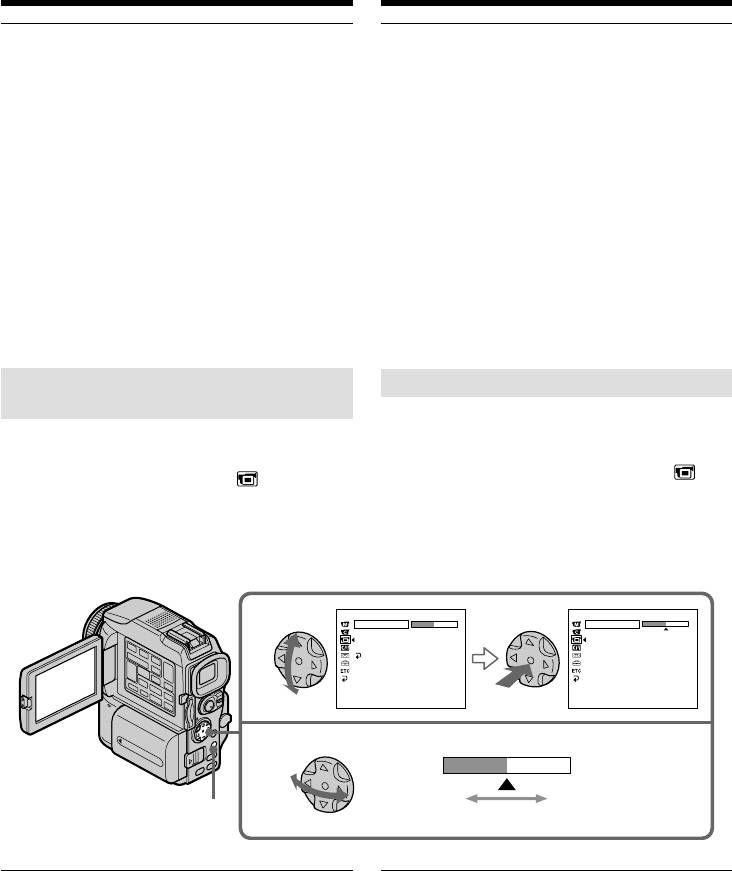
Recording a picture
Запись изображения
Note
Примечание
When using the LCD screen except in the mirror
При использовании ЖК-дисплея,
mode, the viewfinder automatically turns off
видоискатель отключается, кроме случая,
(p. 36).
если ЖК-дисплей используется в зеркальном
режиме (стр. 36).
When you use the LCD screen outdoors in
direct sunlight
Если ЖК-дисплей используется под
The LCD screen may be difficult to see. If this
прямыми солнечными лучами
happens, we recommend that you use the
Может оказаться, что разглядеть
viewfinder.
изображение на ЖК-дисплее будет трудно. В
этом случае рекомендуется пользоваться
When you adjust the angle of the LCD panel
видоискателем.
Make sure if the LCD panel is opened up to 90
degrees.
Если нужно отрегулировать угол поворота
панели ЖК-дисплея
Убедитесь, что панель ЖК-дисплея
перпендикулярна к видеокамере.
Adjusting the brightness of the
Регулировка яркости ЖК-дисплея
LCD screen
(1)Установите переключатель POWER в
положение CAMERA, VCR или MEMORY.
(1)Set the POWER switch to CAMERA, VCR or
Нажмите кнопку MENU, с помощью
MEMORY. Press MENU, then select and
управляющей клавиши выберите в
decide upon LCD BRIGHT in with the
пункт LCD BRIGHT (стр. 132). На дисплее
control button (p. 132). The bar indicator
появится полоска-индикатор.
appears.
(2)С помощью b/B на управляющей клавише
(2)Press b/B on the control button to adjust the
отрегулируйте яркость, затем нажмите
brightness of the LCD screen, then press z.
кнопку z.
LCD/VF SET
LCD/VF SET
LCD BRIGHT
LCD BRIGHT
1
LCD B.L.
LCD B.L.
LCD COLOUR
LCD COLOR
VF B.L.
VF B.L.
RETURN
RETURN
[
MENU
]
:
END
[
MENU
]
:
END
2
To darken/
To lighten/
MENU
Темнее
Ярче
LCD screen backlight
Подсветка ЖК-дисплея
You can change the brightness of the backlight.
Яркость подсветки регулируется. Выберите в
Select LCD B.L. in the menu settings when using
меню пункт LCD B.L., если используется
the battery pack (p. 132).
батарейный блок (стр. 132).
32
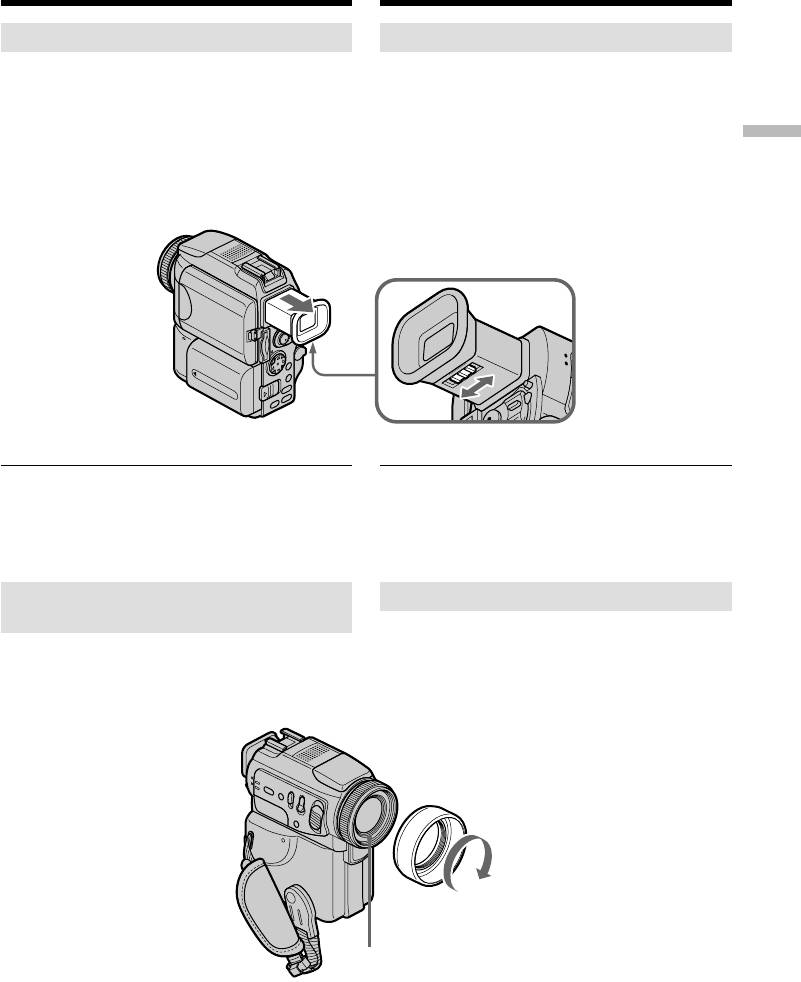
Recording a picture
Запись изображения
Adjusting the viewfinder
Настройка видоискателя
If you record pictures with the LCD panel closed,
Если записывается изображение при
check the picture with the viewfinder. Adjust the
закрытой панели ЖК-дисплея, изображение
viewfinder lens to your eyesight so that the
контролируется по видоискателю. Настройте
indicators in the viewfinder come into sharp
наглазник видоискателя так, чтобы
Recording
focus.
индикаторы в видоискателе стали четкими.
Pull out the viewfinder and move the viewfinder
Вытяните видоискатель и сдвиньте рычажок
lens adjustment lever.
регулировки наглазника.
– Basics
Запись — Основные функции
Viewfinder backlight
Подсветка видоискателя
You can change the brightness of the backlight.
Яркость подсветки регулируется. Выберите
Select VF B.L. in the menu settings when using
VF B.L. в меню, если используется
the battery pack (p. 132).
батарейный блок (стр. 132).
Attaching the supplied lens
Установка прилагаемой бленды
hood
При съемке на ярком свете рекомендуется
To record fine pictures under strong light, we
устанавливать бленду. На бленду можно
recommend attaching the lens hood. Also the
надевать крышку объектива.
lens cap can be attached even with the lens hood
on.
Photocell window/
Окно фотоэлемента
33
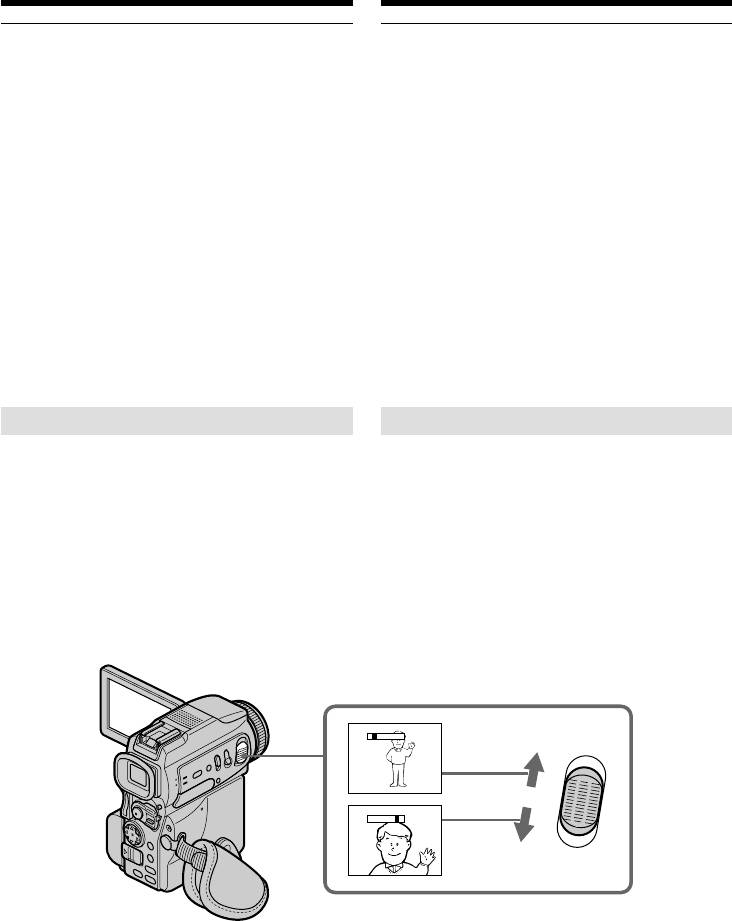
Recording a picture
Запись изображения
Notes
Примечания
•When you use the Remote Commander and the
•Если установлена бленда, видеокамера
lens hood, the Remote Commander may not
может неверно воспринимать команды от
function properly because the lens hood blocks
пульта дистанционного управления,
the infrared rays from the Remote Commander.
поскольку бленда не пропускает его
In such case, remove the lens hood from your
инфракрасные лучи. В этом случае бленду
camcorder.
следует снять.
•You cannot attach filters or other objects onto
•К бленде нельзя подсоединять фильтры и
the lens hood. If you do so forcibly, you will no
другие объекты. Если это делается
longer be able to remove filters or other objects
насильно, то Вы больше не сможете
from the lens hood.
отсоединить фильтры и другие объекты от
бленды.
When you use the filter (optional)
•The shadow of the lens hood may appear in the
Если используется фильтр
corners of the screen.
(не прилагается)
•The flash may not be adjusted correctly if the
•В углах экрана может появиться тень от
photocell window is covered.
бленды.
•Если окно фотоэлемента закрыто,
настройка фотовспышки невозможна.
Using the zoom feature
Как пользоваться вариообъективом
Move the power zoom lever a little for a slower
Слегка передвиньте регулятор
zoom. Move it further for a faster zoom.
вариообъектива с приводом для медленного
Using the zoom function sparingly results in
изменения. Чем дальше передвинете
better-looking recordings.
регулятор, тем быстрее будет изменение.
“T” side: for telephoto (subject appears closer)
Изменять вариообъектив следует медленно
“W” side:for wide-angle (subject appears farther
для лучшего качества записи.
away)
Край “T”: телевик (предметы кажутся ближе)
Край “W”: широкоугольный объектив
(предметы кажутся дальше)
W
T
W
W
T
T
34
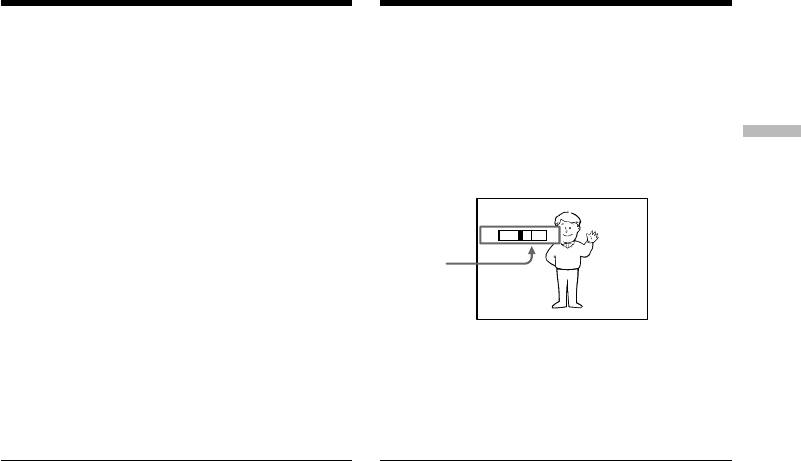
Recording a picture
To use zoom greater than 10×
Zoom greater than 10× is performed digitally. To
activate digital zoom, select the digital zoom
power in D ZOOM in the menu settings (p. 132).
The digital zoom function is set to OFF as a
default setting.
Recording
– Basics
Запись — Основные функции
When you shoot close to a subject
If you cannot get a sharp focus, move the power
zoom lever to the “W” side until the focus is
sharp. You can shoot a subject that is at least
about 80 cm (about 2 feet 5/8 inch) away from
the lens surface in the telephoto position, or
about 1 cm (about 1/2 inch) away in the wide-
angle position.
Notes on digital zoom
•Digital zoom starts to function when zoom
exceeds 10×.
•The picture quality deteriorates as you move
the power zoom lever towards the “T” side.
When the POWER switch is set to MEMORY
You cannot use the digital zoom.
35
W
T
Запись изображения
Как применить вариообъектив больший,
чем 10×
Варообъектив больший, чем 10×,
выполняется цифровым способом. Чтобы
включить цифровой вариообъектив,
выберите в меню большее значение
параметра D ZOOM (стр. 132). По умолчанию
цифровой вариообъектив установлен в
паложении OFF.
The right side of the bar shows the digital zooming
zone.
The digital zooming zone appears when you select
the digital zoom power in the menu settings./
Правая сторона полоски является зоной
цифрового вариообъектива.
Зона цифрового вариообъектива появляется в
случае, если в меню выбран цифровой
вариообъектив.
Если снимается близкий предмет
Если точная фокусировка не получается,
передвиньте регулятор вариообъектива с
приводом в сторону “W”. В режиме телевика
возможна съемка с расстояния 80 см, а в
режиме широкоугольного объектива - с
расстояния 1 см.
Примечания к цифровому вариообъективу
•Цифровой вариообъектив начинается с
порога 10×.
•Чем ближе регулятор вариообъектива с
приводом к краю “T”, тем хуже качество
изображения.
Если переключатель POWER установлен в
положение MEMORY
Использование цифрового вариообъектива
невозможно.
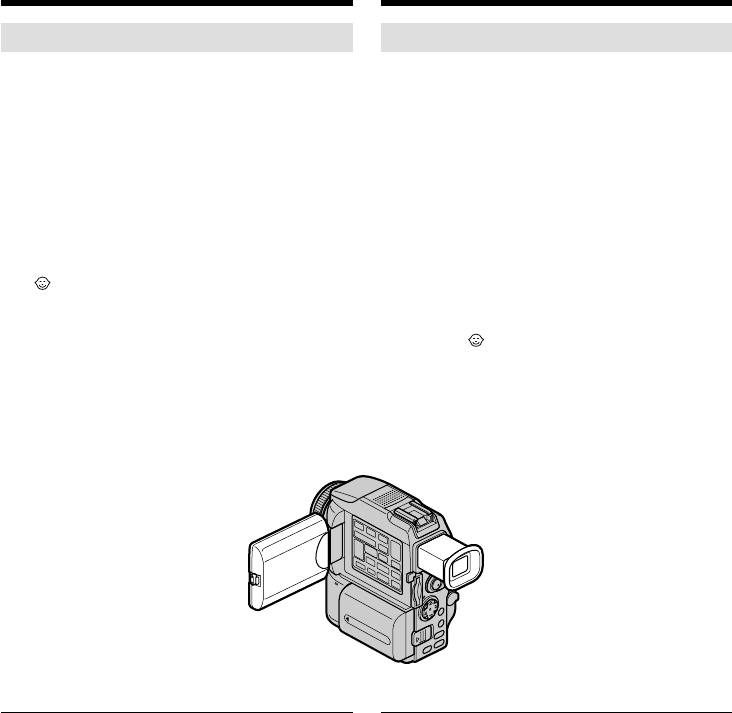
Recording a picture
Запись изображения
Shooting with the Mirror Mode
Съемка в зеркальном режиме
This feature allows the camera subject to view
Если панель ЖК-дисплея повернута к
him-or herself on the LCD screen.
снимаемому человеку, он может видеть себя
The subject uses this feature to check his or her
и проверить свое изображение на ЖК-
own image on the LCD screen while you look at
дисплее.
the subject in the viewfinder.
В этом случае оператор может
контролировать изображение по
Set the POWER switch to CAMERA or
видоискателю.
MEMORY.
Pull out the viewfinder and rotate the LCD
Установите переключатель POWER в
screen 180 degrees.
положение CAMERA или MEMORY.
Вытяните видоискатель и поверните ЖК-
The indicator appears in the viewfinder and
дисплей на 180 градусов.
on the LCD screen.
Xz appears in the standby mode, and z
В видоискателе и на ЖК-дисплее появится
appears in the recording mode. Some of other
индикатор .
indicators appear mirror-reversed and others are
В режиме ожидания виден значок Xz, а в
not displayed.
режиме записи - значок z. Некоторые
другие индикаторы видны зеркально
перевернутыми, а некоторые не
отображаются.
Picture in the mirror mode
Изображение в зеркальном режиме
The picture on the LCD screen is a mirror-image.
Изображение на ЖК-дисплее отображается
However, the picture will be normal when
зеркально отраженным. Но записывается оно
recorded.
как обычно.
During recording in the mirror mode
При съемке в зеркальном режиме
ZERO SET MEMORY on the Remote
Кнопка ZERO SET MEMORY на пульте
Commander does not work.
дистанционного управления не работает.
36
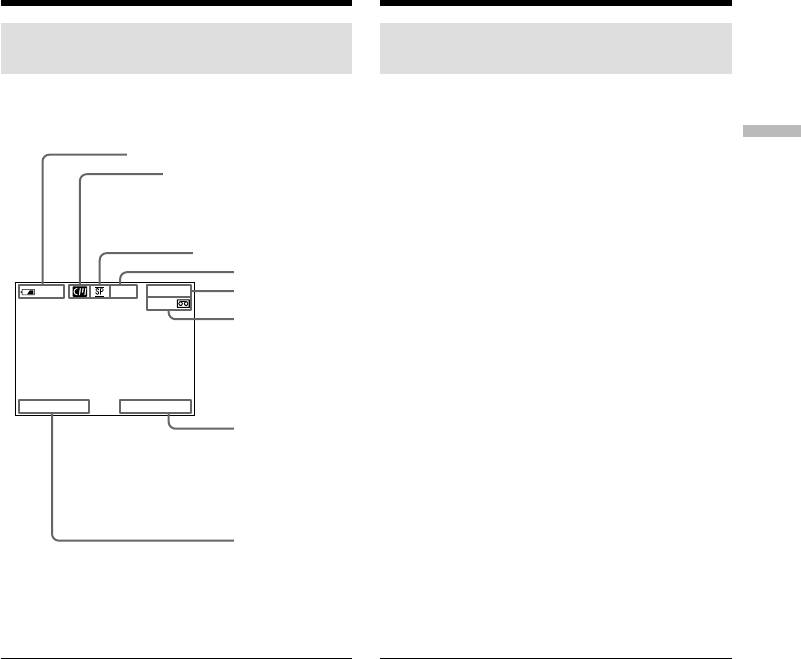
Recording a picture
Запись изображения
Indicators displayed in the
Индикаторы, отображаемые в
recording mode
режиме записи
The indicators are not recorded on tapes.
На ленту индикаторы не записываются.
Recording
Remaining battery time/На это время хватит заряда батарейного блока
Cassette memory/Кассетная память
This appears when using a tape with cassette memory./
Отображается, если лента имеет кассетную память.
– Basics
Recording mode/Режим записи
STBY/REC/STBY/Пауза REC
40
min
REC
0:00:01
Time code/Tape counter/Код времени/Счетчик ленты
Запись — Основные функции
45min
Remaining tape/Остаток ленты
This appears after you insert a cassette and record or play back
for a while./
Отображается, если лента частично использовалась для
записи или воспроизведения.
4 7 2001
12:05:56
Time/Время
The time is displayed about five seconds after the power is
turned on./
Время отображается в течение 5 секунд после
включения питания.
Date/Дата
The date is displayed about five seconds after the power is
turned on./
Дата отображается в течение 5 секунд после
включения питания.
Remaining battery time indicator during
Индикатор оставшегося времени заряда
recording
батарейного блока во время записи
The remaining battery time indicator roughly
Индикатор оставшегося времени заряда
indicates the continuous recording time. The
батарейного блока показывает
indicator may not be correct, depending on the
приблизительное время непрерывной записи,
conditions in which you are recording. When you
на которое хватит заряда батарейного блока.
close the LCD panel and open it again, it takes
При некоторых условиях съемки показания
about one minute for the correct remaining
этого индикатора могут быть неверными.
battery time in minutes to be displayed.
Если панель ЖК-дисплея закрыть, а потом
открыть, оставшееся время в минутах
отобразится через минуту.
37
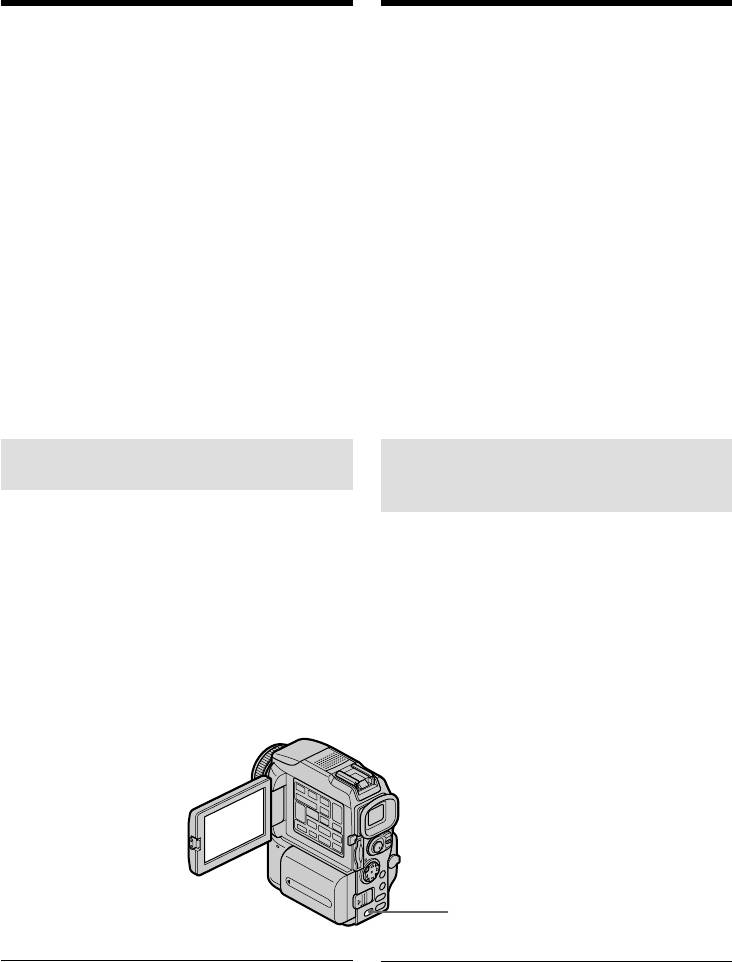
Recording a picture
Запись изображения
Time code
Код времени
The time code indicates the recording or
Код времени показывает длительность записи
playback time, “0:00:00” (hours:minutes:
или воспроизведения в формате “0:00:00”
seconds) in CAMERA mode and “0:00:00:00”
(часы:минуты:секунды) в режиме CAMERA и в
(hours:minutes:seconds:frames) in VCR mode.
формате “0:00:00:00”
You cannot rewrite only the time code.
(часы:минуты:секунды:кадры) в режиме VCR.
Вы не сможете переписать только код времени.
Remaining tape indicator
The indicator may not be displayed accurately
Индикатор остатка ленты
depending on the tape.
При использовании некоторых лент,
показания этого индикатора могут быть
Recording data
неверными.
The recording data (date/time or various settings
when recorded) are not displayed while
Данные о записи
recording. However, they are recorded
Данные о записи (дата/время и настройки
automatically onto the tape. To display the
записи) при записи не отображаются. Однако
recording data, press DATA CODE on the
они автоматически записываются на ленту.
Remote Commander during playback.
Чтобы просмотреть данные о записи, при
воспроизведении нажмите на пульте
дистанционного управления кнопку DATA
CODE.
Shooting backlit subjects
Съемка объектов с задней
– BACK LIGHT
подсветкой
– Функция BACK LIGHT
When you shoot a subject with the light source
behind the subject or a subject with a light
При съемке объектов, освещаемых сзади, а
background, use the backlight function.
также предметов на светлом фоне
используйте функцию съемки при задней
Set the POWER switch to CAMERA or
подсветке.
MEMORY, press BACK LIGHT.
The . indicator appears on the screen. To cancel,
Установите переключатель POWER в
press BACK LIGHT again.
положение CAMERA или MEMORY, затем
нажмите кнопку BACK LIGHT.
На дисплее появится индикатор .. Чтобы
отключить эту функцию, снова нажмите
кнопку BACK LIGHT.
\
BACK LIGHT
If you press EXPOSURE when shooting backlit
Если во время съемки объектов с задней
subjects
подсветкой нажать кнопку EXPOSURE
The backlight function will be cancelled.
Функция съемки при задней подсветке будет
отменена.
38
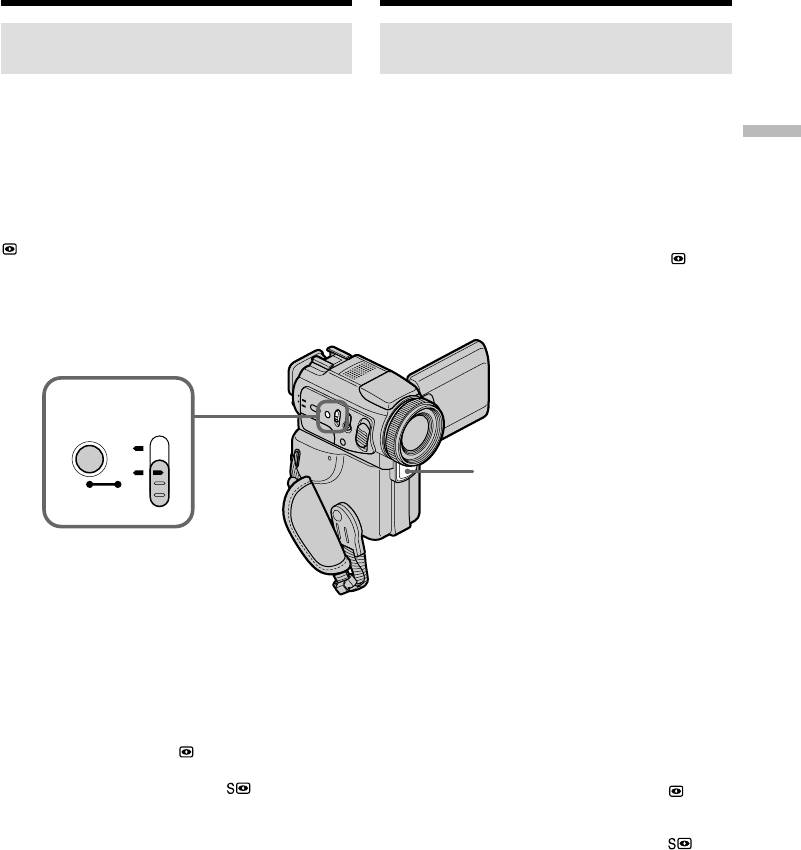
Recording a picture
Запись изображения
Shooting in the dark
Съемка в темноте - Функция ночной
– NightShot/Super NightShot
съемки NightShot/Super NightShot
The NightShot function enables you to shoot a
Функция NightShot позволяет снимать
subject in a dark place. For example, you can
объекты в темноте. Например, она позволяет
получить удовлетворительное качество при
satisfactorily record the environment of
записи окружающей среды ночных животных
Recording
nocturnal animals for observation when you use
для наблюдения, используя эту функцию.
this function.
Установите переключатель POWER в
Set the POWER switch to CAMERA or
положение CAMERA или MEMORY, затем
– Basics
передвиньте рычажок NIGHTSHOT в
MEMORY, slide NIGHTSHOT to ON.
положение ON.
and “NIGHTSHOT” indicators flash on the
На экране начнут мигать индикаторы и
screen. To cancel the NightShot function, slide
“NIGHTSHOT”. Чтобы отменить функцию
NIGHTSHOT to OFF.
NightShot, передвиньте рычажок NIGHTSHOT
Запись — Основные функции
в положение OFF.
SUPER
NIGHTSHOT
NIGHTSHOT
OFF
NightShot Light emitter/
ON
Лампа NightShot Light
для съемки в темноте
Как пользоваться функцией Super
Using Super NightShot
NightShot
The Super NightShot mode makes subjects more
Функция Super NightShot увеличивает яркость
than 16 times brighter than those recorded in the
объектов в 16 раз по сравнению с функцией
NightShot mode.
NightShot.
(1)Set the POWER switch to CAMERA, slide
(1)Установите переключатель POWER в
NIGHTSHOT to ON. and “NIGHTSHOT”
положение CAMERA, затем передвиньте
indicators flash on the screen.
рычажок NIGHTSHOT в положение ON. На
(2)Press SUPER NIGHTSHOT. and “SUPER
экране начнут мигать индикаторы и
NIGHTSHOT” indicators flash on the screen.
“NIGHTSHOT”.
To cancel the Super NightShot mode, press
(2)Нажмите кнопку SUPER NIGHTSHOT. На
SUPER NIGHTSHOT again.
экране начнут мигать индикаторы и
“SUPER NIGHTSHOT”. Чтобы отменить
функцию Super NightShot, еще раз
Using the NightShot Light
нажмите кнопку SUPER NIGHTSHOT.
The picture will be clearer with the NightShot
Light on. To enable the NightShot Light, set N.S.
Как пользоваться лампой NightShot
LIGHT to ON in the menu settings (p. 132).
Light
(The default setting is ON.)
Съемка с применением лампы NightShot Light
позволяет повысить четкость изображения.
Чтобы включить эту функцию, выберите для
N.S. LIGHT в меню значение ON (стр. 132).
(По умолчанию установлено значение ON.)
39

Recording a picture
Запись изображения
Notes
Примечания
•Do not use the NightShot function in bright
•Не используйте функцию NightShot в ярких
places (ex. the outdoors in the daytime). This
местах (например, днем). Это может
may cause your camcorder to malfunction.
вывести видеокамеру из строя.
•When you keep NIGHTSHOT set to ON in
•Если переключатель NIGHTSHOT
установлен в положение ON в нормальных
normal recording, the picture may be recorded
условиях записи, изображение может
in incorrect or unnatural colours.
исказиться или получиться в
•If focusing is difficult with the autofocus mode
неестественных цветах.
when using the NightShot function, focus
•Если автоматическая фокусировка при
manually.
использовании функции NightShot
•Do not cover the NightShot Light emitter when
затруднена, примените ручную
using the NightShot function.
фокусировку.
•Detach the lens hood when you shoot with the
•При использовании функции NightShot не
NightShot Light since the lens hood may block
закрывайте лампу NightShot Light.
the NightShot Light.
•При съемке с использованием лампы
NightShot Light не надевайте на объектив
While using the NightShot function, you
бленду, поскольку она загораживает эту
cannot use the following functions:
лампу.
–Exposure
При использовании функции NightShot
–PROGRAM AE
невозможно применять следующие
–White balance
функции:
–HOLOGRAM AF
– Экспозиция
– PROGRAM AE
While using the Super NightShot function
– Баланс белого
The shutter speed is automatically adjusted
– HOLOGRAM AF
depending on the brightness. At that time, the
moving picture may be slow down.
При использовании функции Super
NightShot
While using the Super NightShot function,
Скорость затвора регулируется
you cannot use the following functions:
автоматически в соответствии с
–Fader
освещенностью. Поэтому движущееся
–Digital effect
изображение может замедлиться.
–PROGRAM AE
–Exposure
При использовании функции Super
–White balance
NightShot невозможно применять
следующие функции:
–Recording with the flash
– Фейдер
–HOLOGRAM AF
– Цифровой эффект
– PROGRAM AE
When the POWER switch is set to MEMORY
– Экспозиция
You cannot use the Super NightShot function.
– Баланс белого
– Запись с фотовспышкой
NightShot Light
– HOLOGRAM AF
NightShot Light rays are infrared and so are
invisible. The maximum shooting distance using
Если переключатель POWER установлен в
the NightShot Light is about 3 m (10 feet).
положение MEMORY
Использование функции Super NightShot
невозможно.
Лампа NightShot Light
Лампа NightShot Light излучает
инфракрасные, невидимые глазу лучи.
Съемка возможна с расстояния не более 3
метров.
40


